Stále máme své oblíbené hry z dětství, ke kterým se rádi vracíme. Naštěstí si své staré oblíbence můžeme vychutnat i dnes, i když k tomu nemáme herní konzoli nebo hru již systém nepodporuje. K tomu můžeme použít emulátory. Ale většina emulátorů je určena pouze pro jednu konzoli a jen málo z nich podporuje GNU/Linux.
Pokud tedy spadáte do této kategorie – uživatel Linuxu, který má stále rád konzolové klasiky, zkuste – RetroPie. Je to výkonný emulátor, který podporuje mnoho oblíbených konzolí (Atari, SNES, NES, Nintendo 64, GBA, Game Boy Color, PS1, PS2, Xbox atd...) a nejenom že si jej můžete nainstalovat na svůj Debian/Ubuntu PC. Můžete jej také nainstalovat na Raspberry a vytvořit si arkádový/konzolový stroj. Nejlepší na tom je - RetroPie je open source a zdarma k použití. Retropie je stále udržovaný projekt a v dokumentech Retropie je uvedeno, že Retropie bude fungovat ve verzích Ubuntu od verze 18.04 a novější.
V tomto příspěvku se budeme zabývat tím, jak nainstalovat Retropie na Ubuntu PC, nakonfigurovat jej a jak načítat hry.
Níže také najdete video tutoriál :
Nainstalujte Retropie na Ubuntu
Stahování RetroPie
Prvním krokem je spuštění terminálu (klávesová zkratka Ctrl+Alt+T), stažení instalačních souborů a instalace RetroPie. Existuje sada příkazů terminálu, které jsou zobrazeny níže:
Nainstalujte potřebné balíčky pro instalační skript RetroPie:
sudo apt-get install -y git dialog unzip xmlstarlet
Stáhněte si nejnovější instalační skript RetroPie:
git clone --depth=1 https://github.com/RetroPie/RetroPie-Setup.git
Zadejte složku s instalačním skriptem:
cd RetroPie-Setup
Skript se spustí pomocí:
sudo ./retropie_setup.sh
Instalace Retropie
Když spustíte instalační skript, nejprve se zobrazí tato obrazovka.
Pokračujte kliknutím na tlačítko OK
Instalace vás vyzve, zda chcete pokračovat v základní instalaci – vyberte Ano a stiskněte enter.
Instalace se spustí a může chvíli trvat – v mém případě to trvalo asi 20 minut. Po dokončení instalace se vrátíte na první obrazovku nastavení. Nastavení můžete ukončit.
Spuštění retropie
Retropie můžete spustit přes terminál a také z nabídky aplikace. Chcete-li spustit retropii pomocí terminálu, spusťte terminál a změňte adresář do složky, do které jste retropii nainstalovali, a zadejte příkaz.
emulationstation
Retropie se spustí a požádá vás o nastavení ovladače gamepadu. Můžete také nastavit klávesnici a používat ji ke hraní her. Chcete-li použít klávesnici nebo gamepad, stiskněte na ní libovolnou klávesu, aby ji Retropie mohla detekovat.
Na další obrazovce musíte nakonfigurovat mapování gamepadu.
Toto je úvodní obrazovka. Nyní je dalším krokem přidání her.
Přidávání her
Abyste mohli hrát hry pomocí Retropie – potřebujete obrázky ROM ke stažení a zkopírování do složky Retropie. Výchozí umístění složky je /home/RetroPie/roms. V této složce jsou složky pro každý z
každá herní konzole (playstation, nintendo, xbox atd…). Zkopírujte obrázek ROM do příslušné složky. Obraz ROM musí být pro správnou konzolu.
Když zkopírujete hry (obrazy ROM), spusťte znovu emulátor RetroPie. Tentokrát bude uvítací obrazovka jiná. Retropie automaticky rozpozná přidané obrázky ROM a rozpozná, pro kterou herní konzoli jsou určeny. Nabídka zobrazí konzole, které obsahují hry.
Vyberte požadovanou konzoli. Na další obrazovce se zobrazí všechny hry, které jsou ve složce hry.
Vyberte svou hru a spusťte ji.
Shrnutí
V tuto chvíli je RetroPie oficiálně standardně podporováno vývojáři pro Ubuntu a Debian. Proto jsme probrali kroky, jak nainstalovat Retropie na Ubuntu. Stejnými kroky jej můžete nainstalovat také na Debian. Nejste si jisti, zda vydají verzi i pro další distribuce. Ale kromě toho všeho je Retropie výkonný emulátor se spoustou možností, které nabízí.
Doufám, že vám příspěvek byl užitečný. Velice vám děkuji za váš čas.
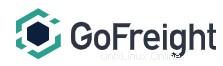
Nejlepší 4 bezplatný logistický software s otevřeným zdrojem
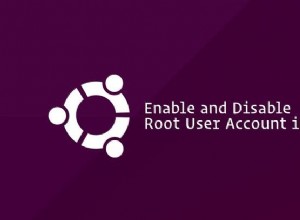
Jak povolit a zakázat uživatelský účet root v Ubuntu
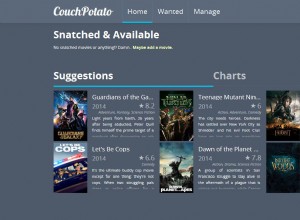
Nainstalujte Couchpotato na Ubuntu 14.04+